「iPhoneとiPadは相性が良いと聞くけど、どういった点だろう…」
「iPhoneユーザーはiPadを利用すべきという根拠はなんだろう…」
日本人のiPhone利用率は他国と比較すると非常に多く、最近はandroidの利用者も増えましたが4割以上がiPhoneユーザーなのです。
iPhoneを利用している理由の一つに、「周りにiPhone利用者が多いから」があります。
これは理にかなっていて、iPhone利用者同士のメリットが多数あるからです。
そのiPhoneはiPhone同士だけではなく、iPadやMacとの相性も非常に優れています。
iPad Air(M3)やiPad(A16)、iPad mini(A17 Pro)が人気の今、「iPhoneユーザーがiPadを使うべき理由」の例を挙げて、iPhoneとiPadの凄い便利な機能を紹介します。
iPhone 17も素晴らしいですが、iPadも良いですよ!
iPhoneユーザーにiPadを勧める5つの機能!
今iPhoneを利用している方にiPadの利用を勧める理由は、次の便利な機能が使えるからです。
●「Handoff」が便利!
●「ユニバーサルクリップボード」が便利!
●「Instant Hotspot」が便利!
●「iPad で通話」が便利!
この5機能です。
まだまだあるのですが、キリがないので上記5機能に絞りました。

iPhoneとiPadの連係!
この5機能を利用する為にiPhoneとiPadを連係させる必要があります。
iPhoneとiPadを連係させる為の条件が以下の4つ!
2.Bluetoothが iPhone も iPad もON
3.Wi-Fiが iPhone も iPad もON
4.「Handoff」機能がON
Handoff機能の設定は
iPadの場合
設定 ⇨ 一般 ⇨ AirPlayと連係 ⇨ 「Handoff」をオンにする
iPhone の場合
設定 ⇨ 一般 ⇨ AirPlayと連係 ⇨ 「Handoff」をオンにする
それでは上記5項目の「便利な機能」について解説していきます。
「AirDrop」が便利!
AirDropは、iPhoneユーザーならiPhoneユーザー同士で利用したことがあると思いますが、iPadとAirDropを利用する機会は結構多く、非常に便利です。
例えば、恋人との日常での出来事や旅行での思い出を動画撮影することも多いでしょう。
そのiPhoneで撮影した動画を「AirDrop」でiPadへ一瞬で転送すれば、旅行での思い出をiPadの大きな画面で編集することも可能です。
iPadには無料で利用できる「iMovie」という動画編集ソフトが最初からインストールされています。
簡単に利用可能ですので、思い出を記録として残しておきましょう。
iPhone15で撮影した動画や写真を最新のiPad Airに「AirDrop」で転送・編集すれば、恋人との思い出をいつまでも残すことが可能です。
iPhone 17 Proとの性能差が僅かであるiPhone 17の詳細はこちら



Amazonでふるさと納税が可能です。詳細はこちら!
「Handoff」が便利!
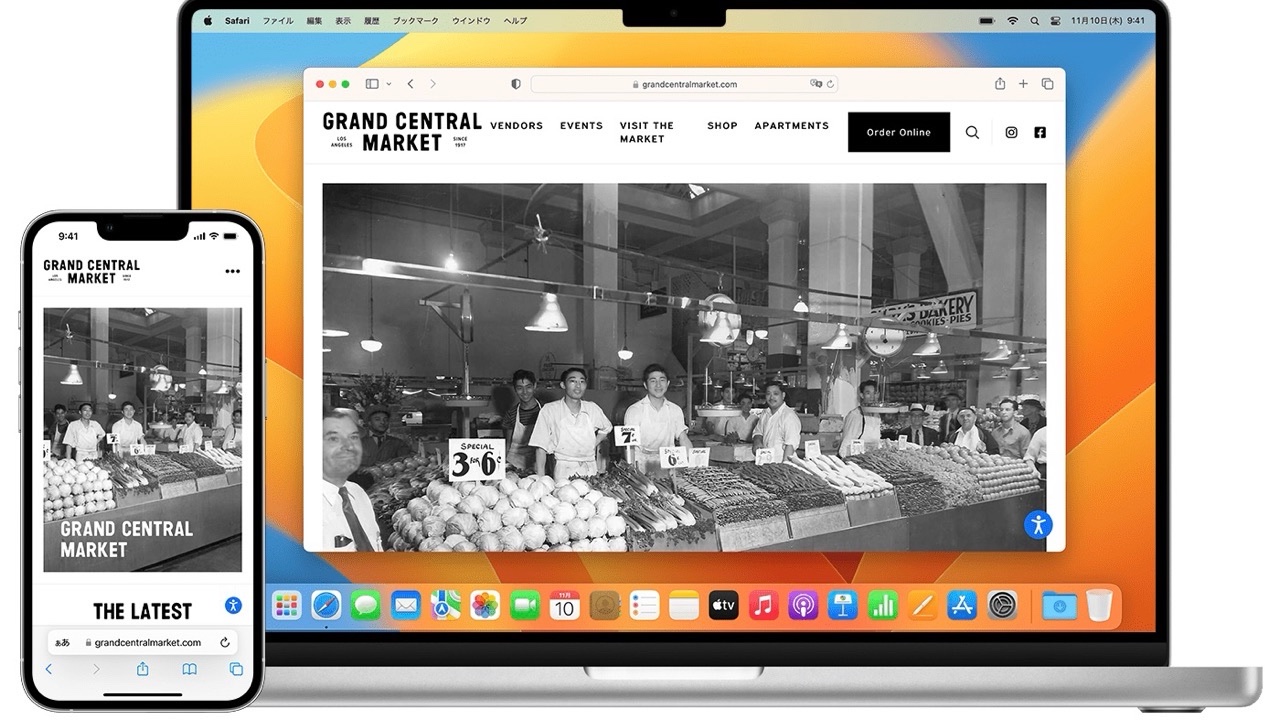
引用 : Apple
電車やバスで帰宅途中に、iPhoneで気になる記事やニュースを閲覧することは多いでしょう。
その閲覧中または帰宅後、その続きを簡単にiPadで見れる機能が「Handoff」です。
これは、SafariやChromeなどのWebサイトだけではなく、「カレンダー」や「メモ」、「リマインダー」などのアプリでも可能です。
特に便利なのが「Pages」で作成していた文章など、長文作成などはiPhoneよりもMagic KeyboardのあるiPadの方がずっと効率よく進めることが可能です。
逆も可能で、iPadのSafariで閲覧していたWebサイトを「Handoff」を使ってiPhoneで継続することも可能です。
iPhone16とiPad Proなら、「Handoff」でiPad ProからiPhone16へ引き継いだ後もラクラク!
Ultra Retina XDR搭載の11インチ iPad Pro(M4)の詳細はこちら
「ユニバーサルクリップボード」が便利!
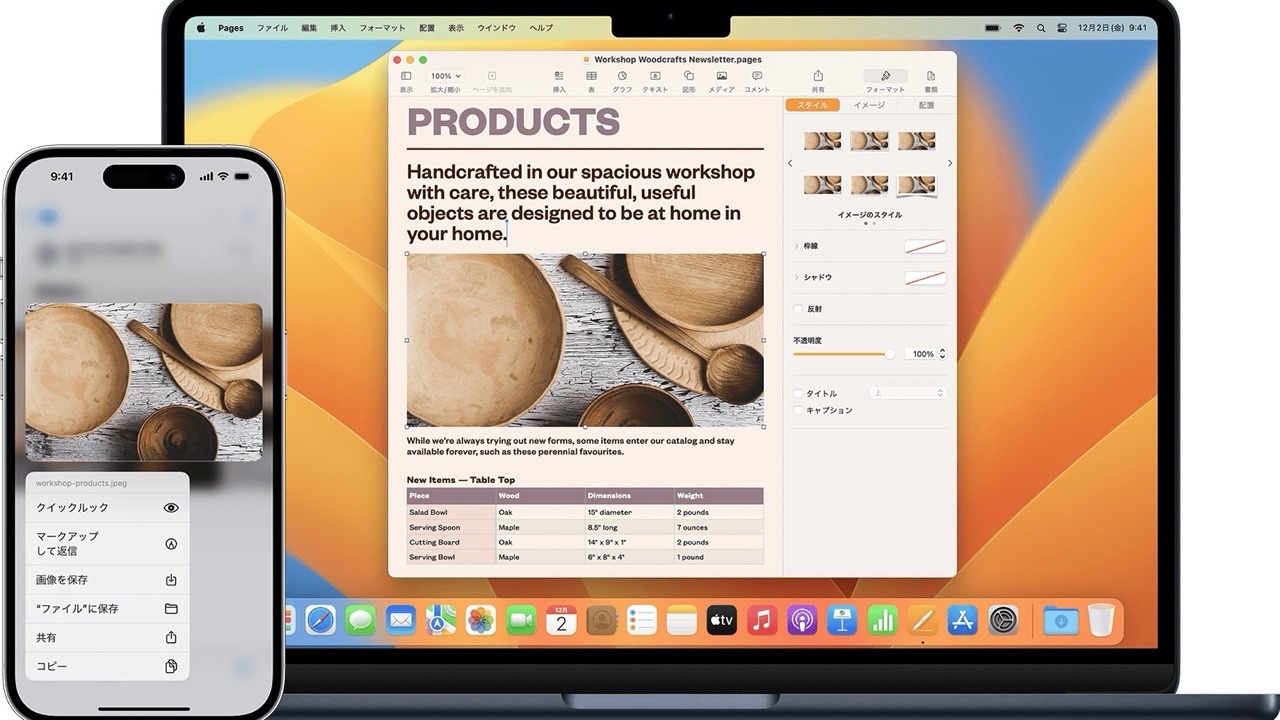
引用 : Apple
iPhone で撮影した写真をコピーして、 iPad の「Pages 」に直接ペーストできたら便利ですよね!
そんな魔法の様なことが「ユニバーサルクリップボード」で出来るのです。
ユニバーサルクリップボードを使えば、手元の Apple デバイスでテキスト、画像、写真、ビデオをコピーして、別の Apple デバイスにペーストできます。
一度使うとその便利さのない他社製タブレットには戻れなくなります。
インカメラ性能がアップした iPhone15とM2 iPad Proで、ビジネスもプライベートも「ユニバーサルクリップボード」の利用が活かせます!
インカメラ性能がアップした iPhone15 の詳細やレビュー・価格はこちら
M4チップ搭載 iPad Proの詳細やレビュー・価格はこちら
「Instant Hotspot」が便利!

引用 : Apple
「Wi-FiモデルのiPadを購入したけれど、外出先でもiPadを利用したい…」
iPadにはストレージ容量の違いの他に、Wi-FiモデルとWi-Fi+セルラーモデルを選択できます。
Wi-Fiモデルの方が24,000円安く購入することが出来る為、Wi-Fiモデルの方が多く普及していますが、Wi-FiモデルもiPhoneのインターネット共有を利用してインターネットへ接続することが可能です。
これはMacでも利用できますし、今利用しているiPadやこれから購入するiPadをWi-Fi+セルラーモデルを購入し、iPadの通信契約をすることでiPadのインターネット共有でMacをインターネットへ接続することも可能です。
そして、「Instant Hotspot」を使えば、iPhoneやiPad(Wi-Fi+セルラーモデル) のインターネット共有を利用してインターネットに接続でき、パスワードの入力を省くことができます。
この機能はiPhoneやiPad、そしてMacを所有していると「当たり前」の機能ですが、特にiPadがWi-Fi+セルラーモデルで通信契約をしている、インターネット共有でMacをインターネットに接続する際、バッテリー容量が大きいiPadはiPhoneよりも安心してインターネット共有することができます。
iPad miniやiPad 第10世代等のWi-Fi+セルラーモデルは、MacBook AirやMacBook Proと一緒に持ち歩く際には軽量でオススメできる、最強のコンビです。
iPad mini(A17 Pro)の詳細やレビュー・価格はこちら

「iPad で通話」が便利!
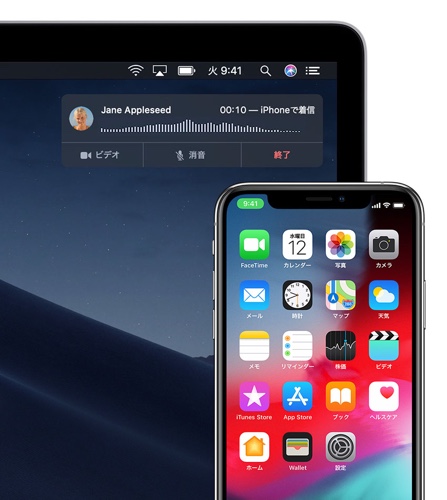
引用 :Apple
「iPadで作業中にiPhoneに電話がかかってきた…」
こんな時、iPadから手を離さずに電話に出ることが出来たらと思った方も多いでしょう。
iPadならiPhoneにかかってきた電話に出ることも、iPadから電話をすることも可能です。
iPhoneセルラー通話機能を使えば、Mac、iPadでも、iPhoneと同じネットワーク上にあれば、電話をかけたり電話に出たりすることが可能です。
そして、これらの機能は最高スペックのiPad Proだけでなく、どのiPadでも利用することが可能なのです。
また、MacとiPhoneでも同様に上記機能の利用が可能です。
これが、iPhoneユーザーにiPadやMacをお勧めする「連係機能」の代表例です。
iPadの利用は「閲覧中心」の利用が多い為、オススメのiPadはこの機種です。
最もお求めやすい iPad(A16)の詳細やレビュー・価格はこちら
最もお求めやすいiPad 第9世代が「iPadビギナー」の方にオススメです。
また、2022年10月に登場のiPad 第10世代は、2024年販売価格が下がり、お求めやすくなりました。
ディスプレイがiPad ProやiPad Air同様のオールスクリーンへと進化したiPad 第10世代は、カラーも豊富なので「一目惚れ」での購入はオススメです。
デザインが好みだと、利用する機会も必然的に増えるからです。
新しいiPhoneも良いですが、iPadの導入で幅が広がります!
iPhone17 Proの販売が好調で、在庫不足が続いている状況です。
iPhone17 Proは特に動画撮影と写真撮影にこれまで以上に優れた機能を発揮しますが、iPhone11 Pro以降の機種なら日中撮影した写真ならそれ程大きく変わることはありません。

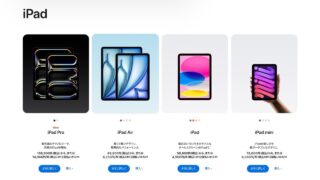
今、iPhone17シリーズの購入を検討されている方、特に「iPhone13シリーズ」以降のユーザーの方は、今iPhoneを買い替えるよりもiPadを1台導入した方が様々な連係機能を利用できて、より便利に、そしてより幅の広い活用が可能になります。
新しいiPhoneも良いですけれど、iPadと合わせて利用することで更に日常を便利に、更に日常の質の向上を体感できることでしょう。
新しいiPhone 17も素晴らしいですが、iPadも良いですよ!
iPhoneもiPadも、あなたのfor Better Lifeに役立つデバイスになること間違いなしです。
🍎#for Better Apple Life
iPad選びで迷っている方へ。
自分の作業スタイルに合った1台を選ぶことで、日々の生産性と快適さは大きく変わります。
あなたのiPadライフが、もっと心地よく進化しますように。






Amazonでふるさと納税が可能です。詳細はこちら!
ほぼ毎日Apple製品、特にMacやiPad、iPhoneに関する情報を掲載していますので、Twitterでフォローしていただくと更新内容の通知が届きます。
ぜひフォローお願いします。
@Kazu_blog
>>>iPhone でSafariをご利用の方のブックマーク方法はこちら
>>>iPhone でChromeをご利用の方のブックマーク方法はこちら
>>>androidスマホをご利用の方のブックマーク方法はこちら





















































コメント